Nettlesere har ofte funksjoner som vil gjøre dethar blitt ansett som overdreven for bare noen få år siden. I dag er nettlesere alt fra filvisere til passordhvelv. Chrome er ikke fremmed for passordbehandling. Både desktop- og mobilversjonen har en passordbehandler som synkroniserer passordene dine med Google-kontoen din hvis du er logget på den. Chrome på iOS har nettopp mottatt en oppdatering som lar deg eksportere passord fra Chrome i form av en CSV-fil.
Eksporter passord fra Chrome
Oppdater Chrome på din iPhone eller iPad. Åpne nettleseren og trykk på knappen mer (tre prikker) øverst til høyre. Velg Innstillinger fra menyen som åpnes. Trykk på Passord på Innstillinger-skjermen.

På passord-skjermen vil du se en liste overalle nettsteder som du har lagret passord for, og også en liste over nettsteder du har svartelistet fra å lagre passord i Chrome. Bla til bunnen av dette skjermbildet, og trykk på alternativet Eksporter passord.
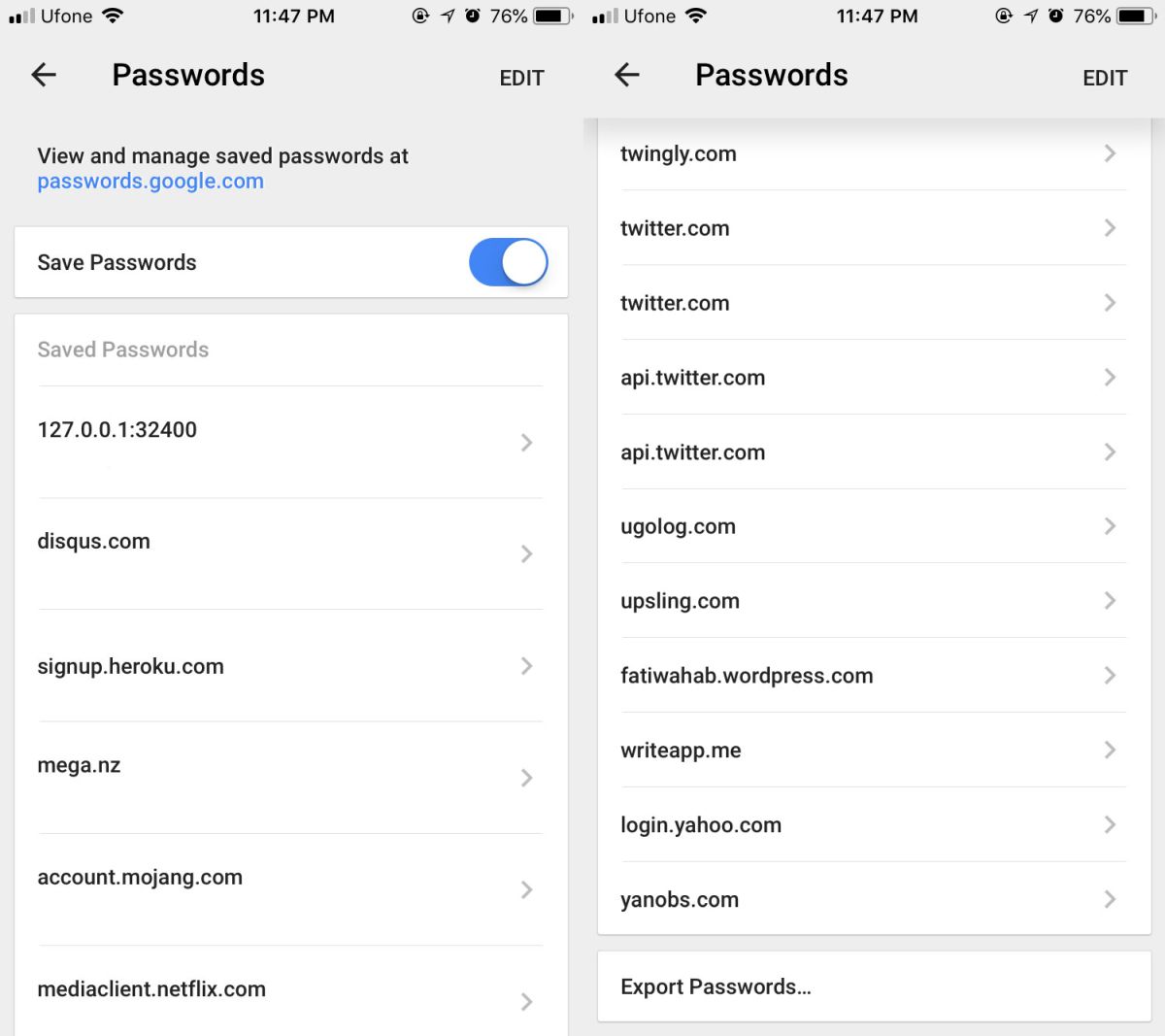
En meny åpnes med bare ett alternativ ‘EksporterPassord'. Trykk på den og autentiser med passordet ditt eller Touch ID. Velg deretter hvor du vil lagre filen. Passord eksporteres som en CSV-fil. Du kan lagre filen på en sky-stasjon, sende den til deg selv eller sende den over en chat-app.
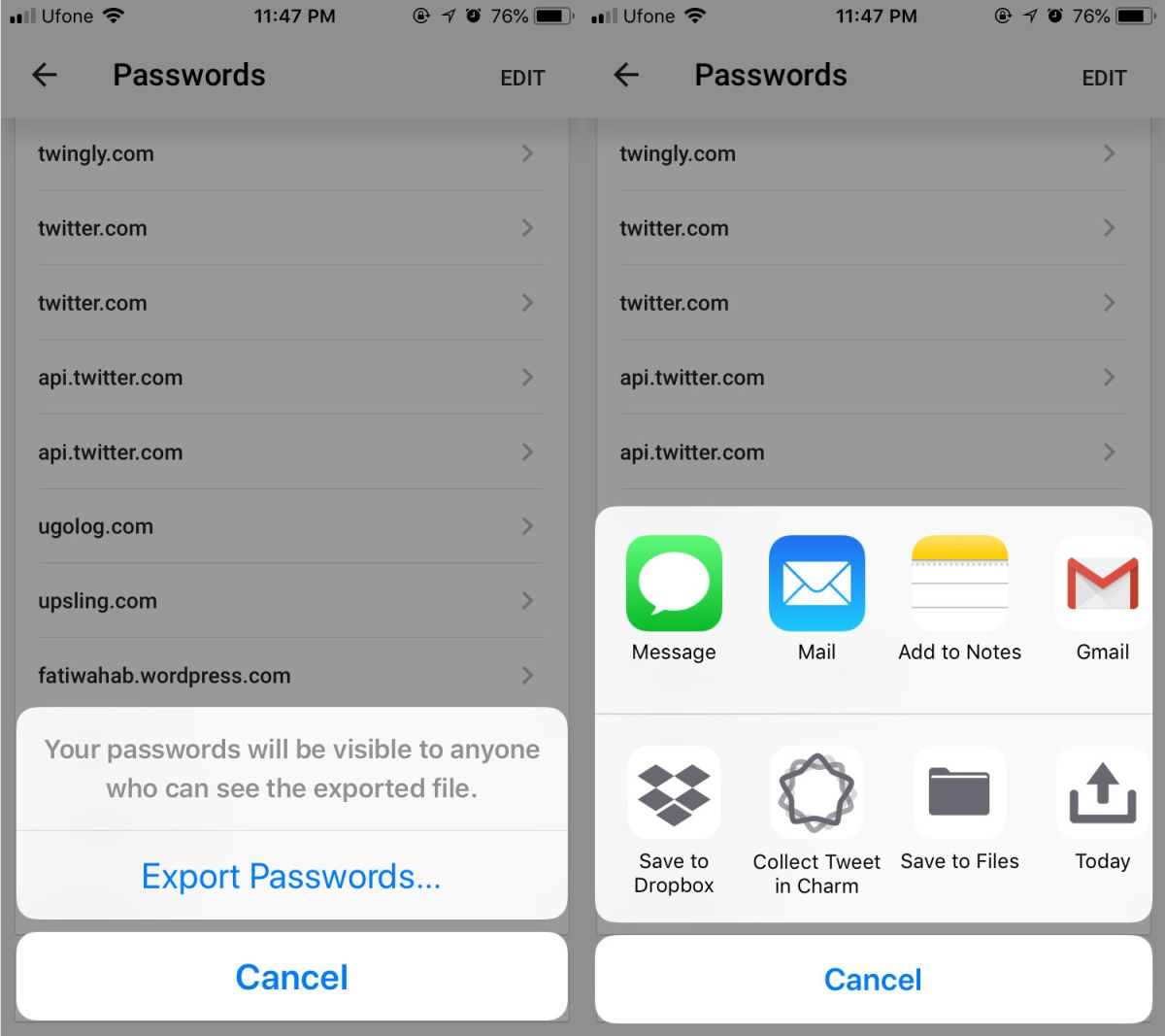
Ukryptert fil
Når du eksporterer passord, menyenvises når du trykker på alternativet Eksporter passord på Chrome Innstillinger-skjermen viser deg en advarsel, 'Passordene dine vil være synlige for alle som kan se den eksporterte filen'. Hva dette egentlig betyr er at filen i seg selv ikke er passordbeskyttet, og den er ikke kryptert.
Det er bokstavelig talt et regneark i CSV-format medfire kolonner; navn (på nettstedet), URL, brukernavn og passord. Hvis du laster opp denne filen for å si en delt nettverksstasjon eller en delt skystasjon, vil alle som har tilgang til disse stasjonene kunne åpne den.
Dette er ikke ment å skremme deg fra å eksporterepassord, men du bør vite hvor sikkert dataene lagres før du eksporterer dem. Det er en god ide å sende filen til deg selv og sende den til din personlige e-post, ikke til arbeids-e-posten din. På den måten må noen som ønsker å få tak i passordene dine først komme inn i e-posten din.
Alternativt kan du laste opp filen til enpersonlig sky-stasjon, last den ned på skrivebordet ditt og legg det til et glidelagt arkiv som kan beskyttes med et passord. Behold bare den zip-filen, og slett den ubeskyttede originale CSV-filen.













kommentarer